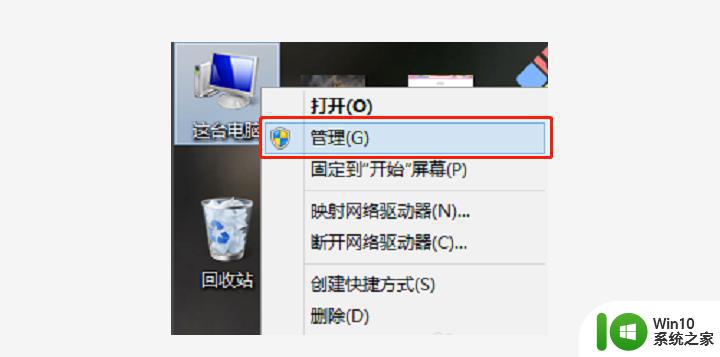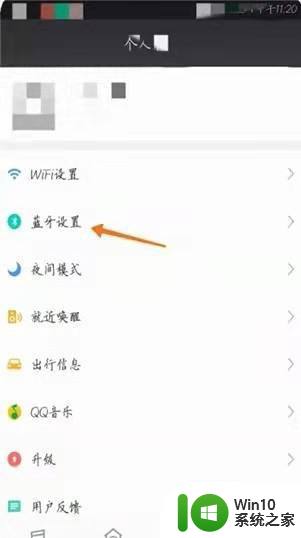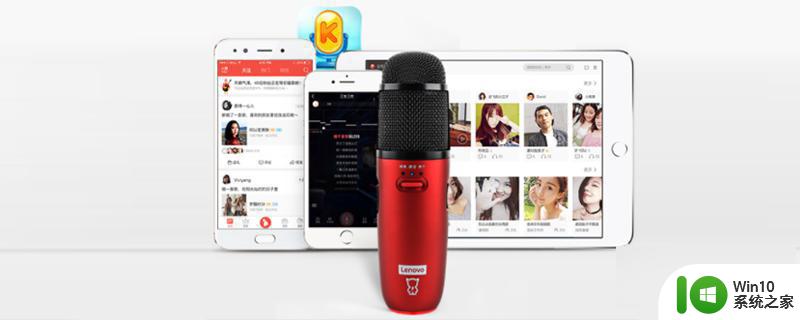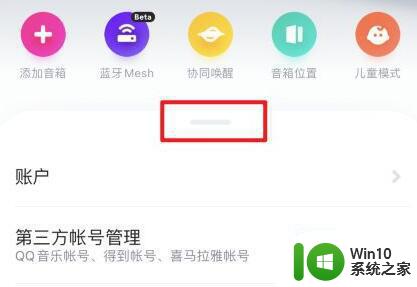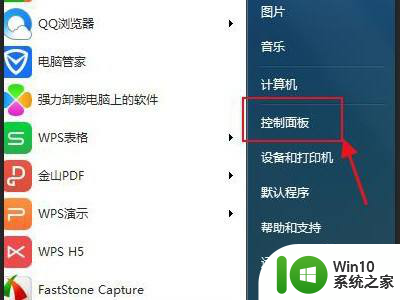小爱同学音响连接wifi的详细步骤 小爱音响如何连接无线网络
更新时间:2023-10-19 08:57:45作者:jiang
小爱同学音响连接wifi的详细步骤,小爱同学音响是一款智能音箱,具备强大的语音识别和音乐播放功能,为用户提供了更便捷的音频体验,对于一些初次使用的用户来说,如何将小爱音响成功连接到无线网络却成为了一道难题。为了帮助这些用户快速解决问题,下面将详细介绍小爱同学音响连接WiFi的步骤,希望能给大家带来帮助。
具体方法:
1、首先我们需要在手机上下载一个小爱app。
2、下载安装后,打开它,点击“添加音箱”
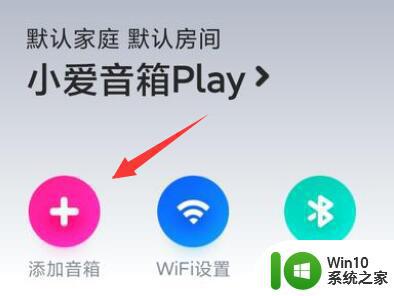
3、然后按住小爱音响上的播放键,等待发出“已进入配置模式”的语音。
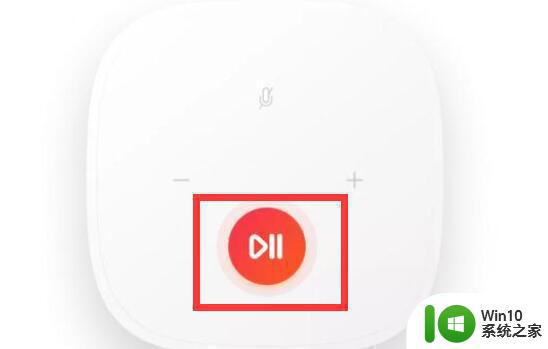
4、随后勾选“已听到语音提示”并点击“开始连接”。
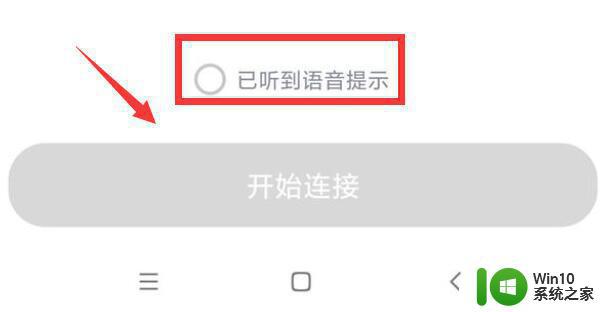
5、连接完成后,回到app首页,点击“wifi设置”。
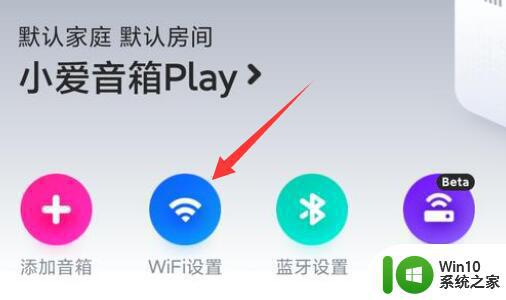
6、在其中输入wifi账号密码,并点击“开始设置wifi”就可以等待它连接wifi了。
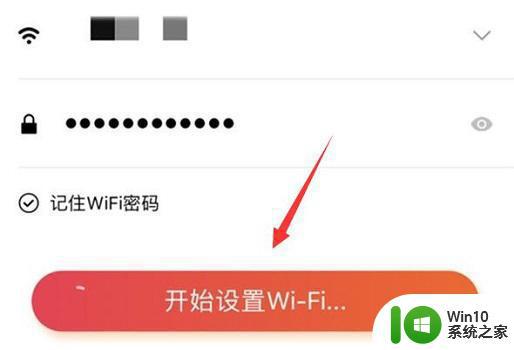
以上是小爱同学音响连接wifi的详细步骤的全部内容,如果你也遇到同样的情况,请参照我的方法进行处理,希望对大家有所帮助。